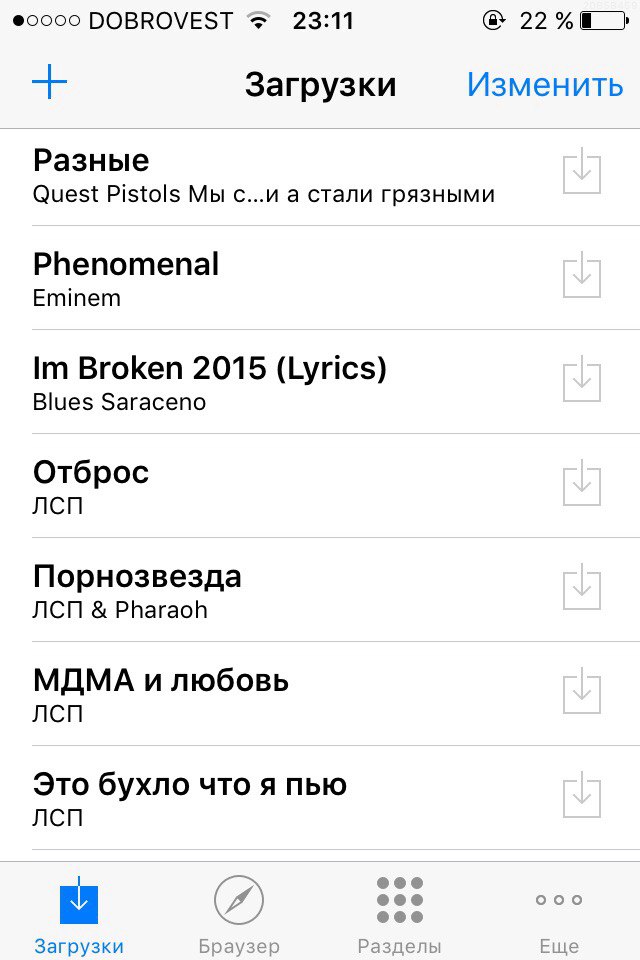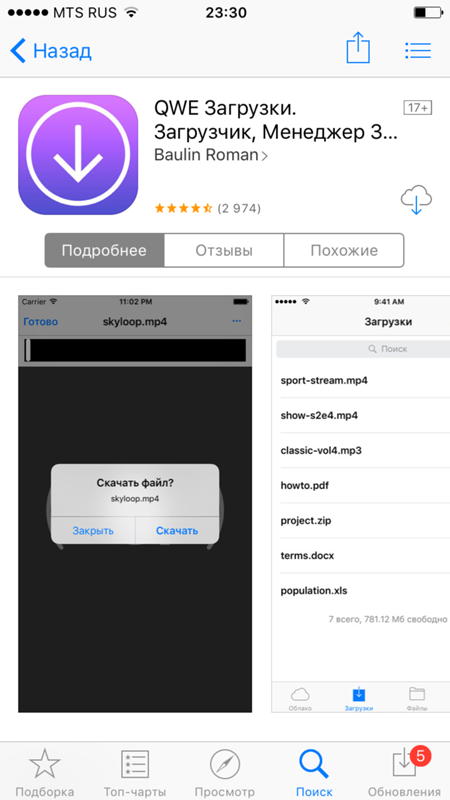5 Способов — Как Cлушать Музыку ВК на iPhone без Интернета
Скачиваем музыка из ВК
Слушать музыку ВК без интернета на Айфоне можно разными способами, и многое зависит от количества треков или памяти iPhone. Ведь не всегда есть возможность подключиться к Интернету, иногда не позволяет его скорость.
Содержание:
Способ слушать музыку ВК без Интернета на айфоне: Скачать
Читайте также: Как зарегистрироваться в социальной сети ВК (VK) без номера телефона? Ответ в нашей статье!
Этот способ предполагает скачивание треков прямо в память айфона посредством нажатия на соответствующую иконку. Последовательность:
1Для проведения таких манипуляций необходимо скачать приложение ВК (для этого понадобится подключение к Интернету).
2Затем нужно открыть приложение, после вкладку «Музыка» и найти желаемый для скачивания трек.
3Потом нажать на кнопку скачивания и дождаться появления зеленой галочки около названия трека.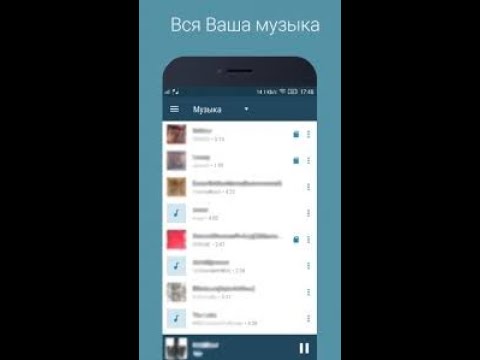
Нажимаем на кнопку скачивания
4Этих манипуляций делать по отношению к данному треку не понадобится, потому что теперь будет возможность слушать его офлайн. Для этого надо открыть приложение, зайти во вкладку «музыка» и выбрать трек (который теперь все время будет обозначен зеленой галочкой).
Музыка вк без Интернета на айфон не только скачивается, но и может быть прослушана с помощью специальных приложений, привязанных к аккаунту.
Они ориентированы на сохранение места в памяти iPhone, потому что при больших объемах сохраненных треков она заполняется, а одно приложение, которое просто читает музыку в вк, оказывается меньшим.
back to menu ↑ back to menu ↑Скачивание через Музыка ВК
Читайте также: ТОП-5 Способов как удалить все записи на стене в Вконтакте (VK)
Чтобы понимать, что это за приложение, необходимо знать, что:
- После его скачивания необходимо наладить связь приложения и аккаунта в вк.
- Чтобы это сделать, надо ввести логин и пароль страницы вк, после чего окажутся доступными треки.

- Есть функция отображения прослушиваемой музыки он-лайн. Но если трек был предварительно скачан, то этого не произойдет. То есть в таком случае скаченный трек будет иметь статус музыки офлайн (то есть без подключения к Интернету).
Плейлист музыки в ВК
- Поддерживает несколько источников для поиска и прослушивания музыки: плейлист, плейлисты друзей (если они не отключили эту функцию), группы, стены, а также вкладки рекомендованных и популярных треков.
- К треку может прилагаться текст, если он есть в источнике.
- Имеется функция создания различных плейлистов.
- Возможно, удалить все треки одновременно.
- Но нет отображения размера композиции, хотя ее можно узнать в информации о треке.
Совет: приложения «Музыка вк» нет в AppStore, но его можно скачать из Общих аккаунтов.
Также важно отметить наличие рекламы внизу экрана и еще местами возникающей.
back to menu ↑ back to menu ↑Скачивание через Му аudio
Читайте также: 6 Способов: Как скачать видео с ВКонтакте (VK) на телефон
Приложение синхронизируется с аккаунтом вк.
Оно отличается от предыдущего, имеет большее количество источников, а также:
- здесь доступны треки, находящиеся в закладках;
- можно слушать и использовать музыку из новостей;
- размеры треков видны только после загрузки;
Приложение для скачивания музыки в ВК «Му аudio»
- предоставлена возможность просматривать загруженные и скаченные файлы, в соответствующих закладках: music, downloads. А также можно совершать манипуляции с сохраненными в закладку музыки композициями;
- при подключении к сети Интернет можно транслировать в статус прослушиваемые треки, а также регулировать наличие музыки в своем аккаунте;
- возникает реклама, имеющая таймер, и ее продолжительность – 5 секунд;
- оформление приложения не плохое, но и хорошим не назвать, оно стандартное.
My audio подходит практичным людям, которые предпочитают иметь больше функций, даже если предлагается стандартный дизайн.
back to menu ↑ back to menu ↑Слушаем с помощью XMusic
Читайте также: Топ-10 Лучших сайтов для скачивания музыки бесплатно в 2018 году +Отзывы
Оно по праву может называться наиболее функциональным среди остальных в данной статье:
- Синхронизация со страничкой в вк.

- Наличие браузера, с помощью которого музыку можно искать и качать с других сайтов.
- Возможен поиск трека с использованием адреса (ссылки).
- Кроме возможности прослушивания и скачивания музыки, есть возможность поиска и просмотра видео, фильмов.
- Предоставлена функция таймера, который удобно останавливает трек в нужное время, даже если экран не включен.
- Приятное оформление: светлые тона, намек на минимализм.
- Но недостаток заключается в наличии рекламы, которую сложно закрывать из-за мелких крестиков и т.д.
Приложение для скачивания музыки в ВК «XMusic»
Слушать музыку вк без Интернета на айфоне можно без труда и неудобств, достаточно скачать подходящее приложение на свой iPhone.
| Скачать: | iTunes |
|---|
Приложение для музыки DSound
Читайте также: ТОП-15 Самых лучших музыкальных смартфонов с ЦАП и без него | Рейтинг актуальных моделей в 2019 году
По своей сути, это приложение от предыдущего ничем особо не отличается:
- синхронизация с вк;
- возможность поиска композиций через встроенный браузер, а также с помощью адреса трека;
- приятный дизайн;
- удобный и понятный интерфейс;
- наличие таймера;
- реклама, с которой сложно управляться из-за необходимости ожидания или попадания в маленький крестик.

Так что выбирать между XMusic и DSound можно только разве по названию, которое также идентично.
Приложение для скачивания музыки в ВК «XDSound
СКАЧАТЬ back to menu ↑ back to menu ↑Таблица: достоинства и недостатки
| Метод | Минусы | Плюсы |
|---|---|---|
Скачать прямо из приложения ВК | не все приложения вк позволяют скачивать таким образом; может занимать много места в памяти телефона. | простой способ, без дополнительных скачиваний приложений; доступность |
Музыка ВК | возможность смотреть тексты песен; возможность составления плейлистов; можно произвести удаление всех треков одновременно. | размер скачиваемых файлов не отображается; реклама |
My audio | практичный интерфейс; возможность видеть размеры загружаемых файлов; большое количество источников треков.  | слишком простой дизайн; реклама, где нужно ожидать таймер. |
XMusic | большое количество источников треков; внутренний браузер; таймер; возможность экспорта альбомов из вк. | не отображается размеры треков; реклама. |
DSound | большое количество источников треков; внутренний браузер; таймер; возможность экспорта альбомов из вк. | не отображается размеры треков; навязчивая реклама. |
ВИДЕО: Как скачать музыку на iPhone бесплатно – 2 СПОСОБА 2019!!!
как скачивать музыку из вконтакте на айфон в офлайн
Как скачивать музыку на iPhone в ОФЛАЙН из ВК? ВЕЧНЫЙ СПОСОБ!
Apple Finder24-06-2020
КАК СКАЧИВАТЬ МУЗЫКУ ИЗ ВКОНТАКТЕ НА IPHONE В ОФЛАЙН? НОВЫЙ РАБОЧИЙ СПОСОБ
TIMOXA LIFE15-04-2018
Это приложение скачает любую песню с ВК на iPhone
Tim Lion17-05-2020
Как загружать музыку из ВК на iPhone в офлайн? Музыка VK на Айфон без интернета!
Apple Finder12-06-2020
Как скачивать музыку ВК в офлайн на iOS? Новый способ для iPhone 2019
Apple Finder03-01-2019
ЛУЧШИЙ СПОСОБ Как скачать музыку на iPhone в ОФЛАЙН из ВК!
Apple Hi-Tech26-06-2020
КАК СКАЧИВАТЬ МУЗЫКУ ИЗ ВКОНТАКТЕ НА iPHONE В ОФЛАЙН? | Скачиваем музыку ВК на айфон iOS!
Apple Hi-Tech07-08-2017
Как скачивать музыку вк в оффлайн на iPhone ? Лучший плеер для iPhone !
Александр Дмитриченко03-12-2019
КАК СКАЧИВАТЬ МУЗЫКУ ИЗ ВКОНТАКТЕ НА iPHONE В ОФЛАЙН? | НОВЫЙ РАБОЧИЙ СПОСОБ 2018!
Apple Hi-Tech23-04-2018
Это лучшее приложение для оффлайн музыки на iPhone!
Tim Lion30-06-2020
СЛУШАТЬ МУЗЫКУ С ВК БЕСПЛАТНО ОФФЛАЙН 2020-2019 На АЙФОН
90_NAME_9008-02-2020
КАК СКАЧИВАТЬ МУЗЫКУ ИЗ ВКОНТАКТЕ НА iPHONE В ОФЛАЙН Успей, 2020 год
Добрые Дела31-07-2020
Как Скачивать Оффлайн Музыку ВКонтакте На iPhone, iPod, iPad
Царские Приложения27-10-2019
IPhone Offline музыка
DIKAY01-01-2018
Как бесплатно скачать музыку на iPhone? РЕАЛЬНЫЙ СПОСОБ 2020 БЕЗ ПК
AppleTheme28-02-2020
СКАЧИВАЕМ МУЗЫКУ ИЗ ВК НА iPHONE В ОФЛАЙН | Как Скачивать музыку ВКонткате на айфон iOS?
Apple Hi-Tech21-11-2017
КАК СКАЧИВАТЬ МУЗЫКУ ИЗ ВКОНТАКТЕ НА IPHONE В ОФЛАЙН?|Скачиваем музыку ВК на айфон IOS!
Iphone Play10-02-2018
КАК СКАЧАТЬ МУЗЫКУ ИЗ ВКОНТАКТЕ НА iPhone В ОФФЛАЙН? | ОФФЛАЙН МУЗЫКА НА iPhone
Костя Нефёдов27-01-2018
КАК СКАЧИВАТЬ МУЗЫКУ ИЗ ВКОНТАКТЕ НА iPHONE В ОФЛАЙН? 2017
ioSShop. ru
ru19-08-2017
Оффлайн музыка ВК на iPhone БЕСПЛАТНО и НАВСЕГДА! / Как скачать музыку на айфон?
Яблочный Маньяк28-07-2018
Как СКАЧАТЬ МУЗЫКУ На Айфон Apple 2019-2020 году
90_NAME_9029-11-2019
Как скачать музыку на iPhone бесплатно – 2 СПОСОБА 2019!!!
Apple Hi-Tech26-02-2019
Как скачивать музыку из ВК на iPhone с iOS 11 и слушать её в ОФЛАЙН!?
Apple Finder04-11-2017
Офлайн музыка на iPhone / Documents / KissVk
ReseWeedeum05-01-2020
Как слушать музыку «ВКонтакте» на компьютере, iOS и Android-устройствах
Как слушать музыку «ВКонтакте» на компьютере
Браузерная версия «ВКонтакте»
Самым удобным для домашнего прослушивания справедливо считается воспроизведение музыки на сайте «ВКонтакте». Интерфейс плеера в последние годы претерпевал незначительные изменения, но остался интуитивно понятным.
Интерфейс плеера в последние годы претерпевал незначительные изменения, но остался интуитивно понятным.
Слушать музыку «ВКонтакте» в окне браузера можно как во вкладке аудиозаписей, так и в мини-версии плеера в верхней панели инструментов на любой странице сервиса.
На главной панели есть несколько кнопок. Помимо понятных каждому кнопок переключения треков и паузы, есть четыре иконки справа: «Проигрывание музыки в случайном порядке», «Повтор песни», «Показать похожие» и «Поделиться». Используя последнюю функцию, вы можете транслировать прослушиваемые композиции в строчку статуса своего профиля или группы, которую вы администрируете.
На панели справа располагается несколько активных вкладок. Используя «Рекомендации», вы можете перейти в список композиций, основанный на музыке, которую вы добавили в свои аудиозаписи. Вкладка «Прослушанные» откроет перечень недавно прослушанных песен, а «Мои альбомы» дадут возможность структурировать плейлист по категориям.
Расширения для прослушивания музыки «ВКонтакте»
Администрация сервиса не поощряет пиратов, и копирование музыки «ВКонтакте» в память компьютера недоступно. Но пытливых пользователей это не останавливает: браузерные расширения позволяют обойти этот запрет.
Но пытливых пользователей это не останавливает: браузерные расширения позволяют обойти этот запрет.
Расширение для Google Chrome
Расширение для Firefox
Разработчик: Разработчик
Цена: Бесплатно
Расширение для Opera
Скачать расширение для Opera →
Если они не помогут, есть ещё один верный способ скачать музыку из «ВКонтакте».
Как слушать музыку «ВКонтакте» на смартфоне и планшете
Приложение для iOS
Два года назад из приложения «ВКонтакте» исчезла вкладка «Аудиозаписи». Спустя некоторое время она появилась на экранах iPhone, а владельцам «яблочных» планшетов утраченную функцию так и не вернули.
Спустя некоторое время она появилась на экранах iPhone, а владельцам «яблочных» планшетов утраченную функцию так и не вернули.
Впрочем, существует простое решение: на iPad музыку можно беспрепятственно слушать в браузерной версии сервиса. Ну или можно вернуть музыку в официальное приложение VK для iPad этим способом.
Любители слушать музыку на iPhone могут делать это напрямую из приложения, но полезность функции несколько сомнительна. Во-первых, возможность сохранять аудиозаписи в память телефона пользователям не вернули. Во-вторых, переключение треков не работает на заблокированном экране.
Из всего этого напрашивается единственный вывод: пользователей насильно толкают к легальному прослушиванию музыки. Использование стриминговых сервисов имеет множество плюсов, а цена довольно демократична.
Цена: Бесплатно
Приложение для Android
Жизнь меломанов с Android-устройствами куда проще: официальное приложение «ВКонтакте» позволяет не только комфортно слушать музыку, но и сохранять песни в память устройства.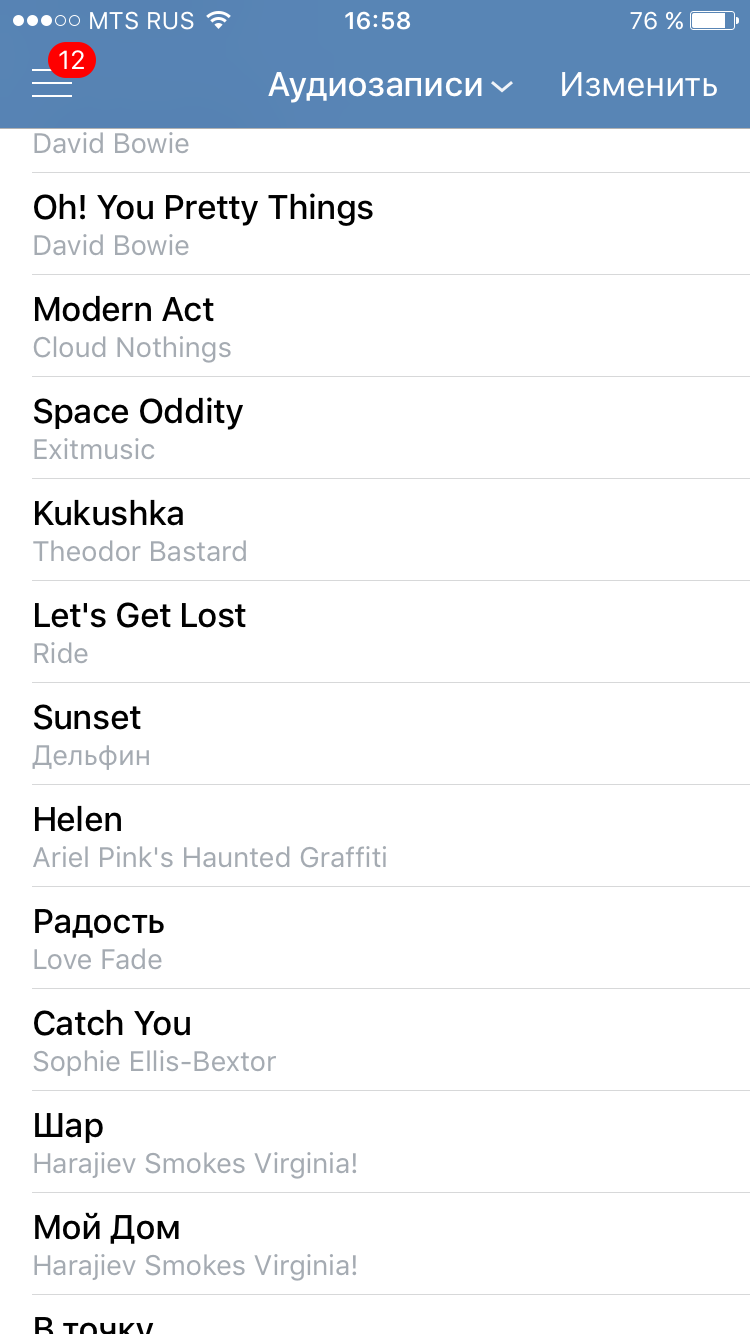
Читайте также:
Как кэшировать (сохранять) музыку из ВК (сайта Вконтакте) на iPhone и iPad бесплатно: 3 способа
Сервисы потоковой музыки удобны, но их использование расслабляет пользователя. А ведь стоит пропасть соединению с Интернетом, как библиотеки музыки перестают быть доступными. Аналогичное произойдет и с окончанием подписки. Но пользователь осознает суть проблемы, когда уже поздно что-либо предпринимать.
Например, на борту самолета Интернета может не оказаться или доступ к нему окажется дорогим – любимую музыку послушать не удастся. В подобных ситуациях понадобится заранее сформировать свою музыкальную библиотеку. Однако далеко не все знают, как это можно сделать, тем более, если дело касается треков из «ВКонтакте».
В подобных ситуациях понадобится заранее сформировать свою музыкальную библиотеку. Однако далеко не все знают, как это можно сделать, тем более, если дело касается треков из «ВКонтакте».
Эти методы подойдут всем тем, кто пытается избавиться от привязки к различным подписным сервисам, или же выбрал «ВКонтакте» своей основной музыкальной площадкой.
Скачивать бесплатно файлы из ВК на iPhone или iPad без использования сторонних приложений на данный момент является трудоемкой задачей, поэтому регулярно появляющиеся в App Store программы-загрузчики пользуются большой популярностью среди пользователей.
Главная проблема с подобными приложениями заключается в их недолговечности – практически все они так или иначе нарушают условия размещения в App Store и рано или поздно удаляются администрацией яблочного онлайн-магазина. Впрочем, столь востребованную нишу сразу же занимают другие разработчики, предлагая альтернативные варианты получения контента из интернет.
Напомним, в апреле 2017 года соцсеть «ВКонтакте» упразднила возможность бесплатного прослушивания музыки, установив платную подписку.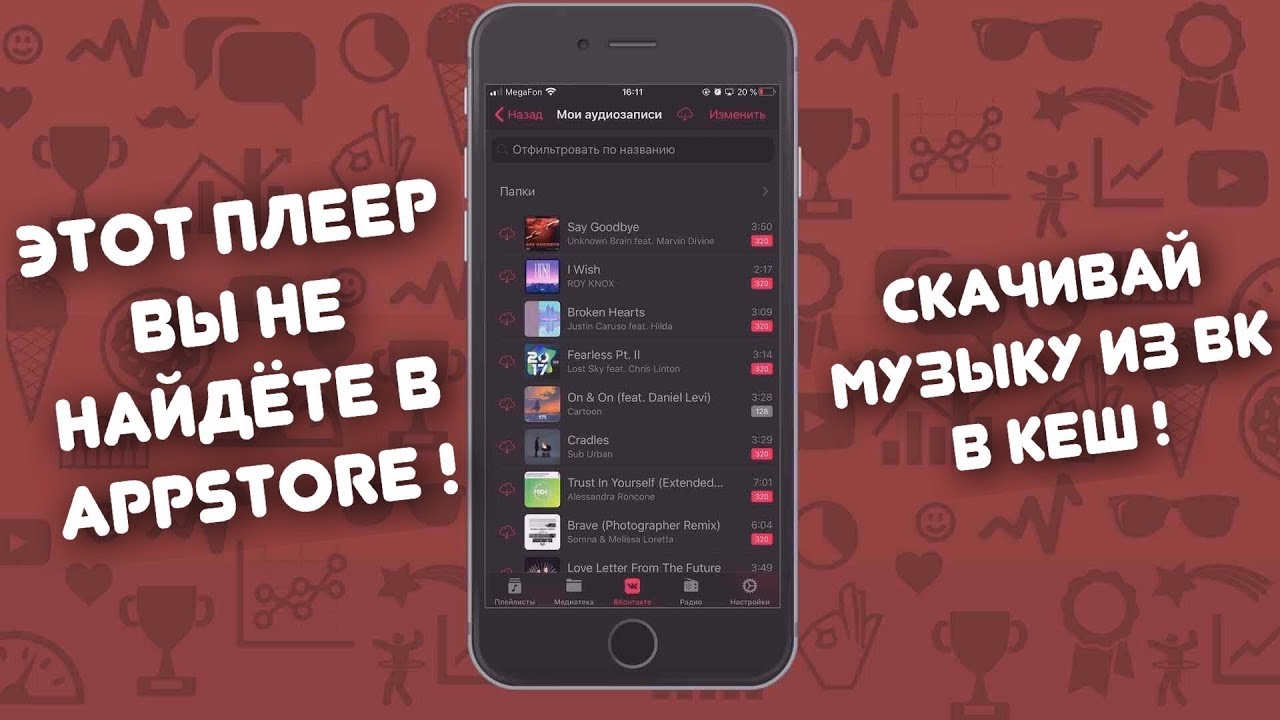 Хотя пользователи могут слушать музыкальные треки через приложение VK App для iOS-устройств, периодически между композициями проигрывается реклама. Кроме того, в приложении исчезла возможность сохранять музыку на гаджете. Однако, существуют и другие способы воспроизведения музыки «ВКонтакте» на iPhone и iPad без подключения к интернету.
Хотя пользователи могут слушать музыкальные треки через приложение VK App для iOS-устройств, периодически между композициями проигрывается реклама. Кроме того, в приложении исчезла возможность сохранять музыку на гаджете. Однако, существуют и другие способы воспроизведения музыки «ВКонтакте» на iPhone и iPad без подключения к интернету.
Как скачать музыку из ВК (сайта Вконтакте) на iPhone при помощи программы LazyTool 2
Приложение, о котором пойдет речь далее называется LazyTool 2. С его помощью пользователь получит доступ к аудиозаписям Вконтакте с возможностью загрузки (кэширования) музыки для последующего прослушивания (офлайн) без Интернета.
Как кэшировать (сохранять) музыку Вконтакте, видео и документы на iPhone и iPad
Сразу стоит отметить, что данное приложение является неофициальным, поэтому могут существовать некоторые риски безопасности, хотя на сегодняшний день информации о некорректном или вредоносном поведении программы LazyTool нет.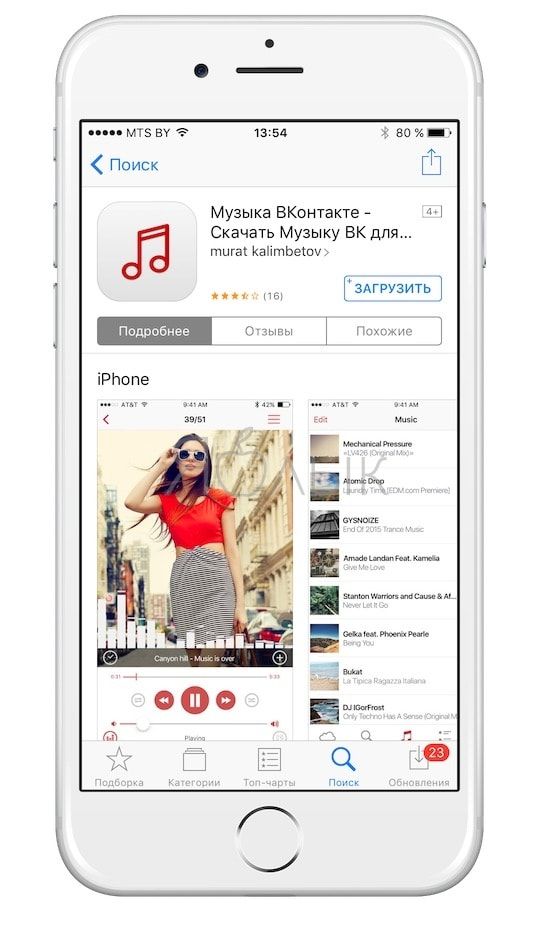
1. На iOS-устройстве откройте сайт https://lazytool2.com и нажмите кнопку Установить. На последующих экранах еще несколько раз подтвердите инсталляцию.
2. Иконка приложения появится на главном экране iPhone или iPad. Не запускайте программу.
3. После установки программы (на что укажет появление ее значка на главном экране iPhone или iPad, см. скриншот выше) откройте меню «Настройки» → «Основные» → «Управление устройством» → PRAIM, OOO. Нажмите параметр «Доверять PRAIM, OOO» и подтвердите выбор.
4. Откройте приложение LazyTool и ознакомьтесь с его возможностями.
5. Выберите вкладку «Вконтакте» и нажмите на любой раздел. Далее авторизуйтесь с помощью своих учетных данных. Программа предлагает два метода входа в систему – с доступом к сообщениям (необходим для отправки музыкальных треков из частных сообщений друзьям) и без него. Выберите предпочтительный способ.
Если ваша учетная запись защищена двухфакторной проверкой, выберите вариант С доступом к сообщениям, чтобы получить код от Администрации Вконтакте (код может прийти личным сообщением на другое устройство или в СМС).
6. По умолчанию приложение LazyTool 2 обладает урезанным функционалом (большая часть разделов и возможностей заблокирована). Разблокировка функционала платная (производится в разделе Настройки), однако, скачивание треков из Вконтакте и возможность прослушивания их без интернета – бесплатна. И этого хватит для большинства пользователей.
7. Для прослушивания и скачивания музыки офлайн выберите вкладку «Мои аудиозаписи».
8. К сожалению, Поиск по песням ВК (Вконтакте) является платной опцией приложения LazyTool 2, но это легко обойти. Вы легко можете воспользоваться поиском по ВК, например, на компьютере или в официальном клиенте ВК для iPhone и добавить необходимые песни в раздел «Мои аудиозаписи».
Для этого, перейдите на главную страницу профиля, выберите вкладку Музыка, а затем нажмите иконку Поиска.
Введите поисковый запрос, а затем, тапните по значку с изображением трех точек напротив необходимой песни. Во всплывающем окне выберите пункт Добавить в мою музыку.
Аналогично и в компьютерной версии Вконтакте.
9. Добавленная песня моментально появится и в разделе «Мои аудиозаписи» приложения LazyTool 2. Чтобы сохранить музыку ВК на iPhone для прослушивания в режиме офлайн, тапните на опцию «Скачать» (иконка с изображением облака), расположенную рядом с каждым треком.
Сохраненные для прослушивания без Интернета треки будут размещены во вкладке Медиатека.
10. Для того чтобы открыть плеер, нажмите соответствующую вкладку.
Возможности плеера:
Кроме того, в приложении LazyTool 2 имеется бесплатный раздел Радио, в котором размещены десятки радиостанций.
Как скачать музыку из ВК (сайта Вконтакте) на iPhone при помощи бота для Telegram
Для данной возможности прослушивать музыку из «ВКонтакте» на своем iPhone или iPad даже без связи с Интернетом понадобится, как ни странно, мессенджер Telegram. Для этого:
1. Установите мессенджер Telegram по ссылке из App Store, а потом пройдите регистрацию.
2. Установите бота AudioBot, нажмите кнопку Начать, а затем Мои аудиозаписи.
3. Пройдите авторизацию в социальной сети «ВКонтакте». Если вы не доверяете боту и опасаетесь за сохранность персональных данных, то можно просто в адресной строке ввести адрес своей странички в этом сервисе. Этого вполне достаточно для доступа к библиотеке аудио.
4. В появившемся окне появится список ваших композиций, справа от которых имеется значок для их загрузки с возможностью последующего прослушивания офлайн.
5. Чтобы найти композиции, которые отсутствуют на вашей странице, введите в поисковой строке бота название трека или исполнителя и сохраните композицию.
6. Песня останется в кэше устройства и теперь ее можно будет слушать без каких-либо ограничений, даже с отсутствующим доступом в Интернет.
7. Надо понимать, что сохраненные в Telegram треки, найденные с помощью AudioBot, в облаке не хранятся, а остаются в памяти устройства. Так что, если понадобится загрузить из «ВКонтакте» несколько альбомов для прослушивания в офлайн, то лучше заранее освободить место на диске.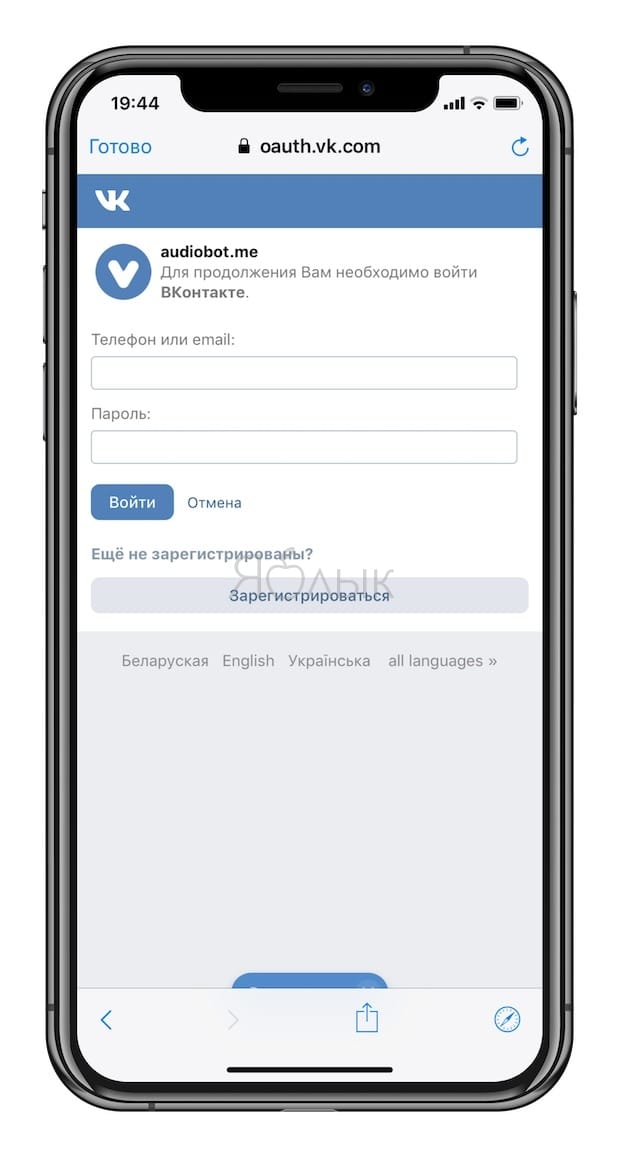
Как скачать музыку из ВК (сайта Вконтакте) на iPhone при помощи приложения DManager
Не секрет, что работа с файлами в iOS затруднена. Скачать с ВК композицию, найти на устройстве и пользоваться ею потом, не так-то и просто. Но поможет в этой загрузчик DManager.
Встроенный в программу браузер позволяет открывать сайты обычным образом. Однако интерес представляют ресурсы с потоковой музыкой. При нажатии на композицию появится окно с предложением загрузки или копирования прямой ссылки на нее.
По умолчанию программа предлагает ссылки на YouTube, Facebook, Twitter и сайт Зайцев.нет для загрузки с этих сервисов видео и аудио контента на iPhone или iPad.
Для скачивания песен из ВК на iPhone при помощи программы DManager также можно воспользоваться встроенным браузером.
1. Введите адрес vk.com в поисковую строку и авторизуйтесь в сервисе.
2. Перейдите на главную страницу своего профиля, нажав на кнопку «гамбургер» в правом нижнем углу.
3. Перейдите в раздел Музыка и нажмите на поле поиска.
4. Найдите необходимую песню и тапните по ней. Появится всплывающее окно с кнопкой Скачать, нажмите ее для начала загрузки.
5. Скачанные песни из ВК на iPhone будут размещены во вкладке Загрузки и Папки (здесь находится удобный файловый менеджер для осуществления простых операций с файлами).
Приложение обладает собственным плеером с 6-ти полосным эквалайзером.
Во вкладке Еще находятся дополнительные настройки программы: выбор поисковой системы, установка пароля и т.д.
По материалам yablyk
Как скачивать музыку из «ВК» на айфон: основные методы и программы
Сегодня чуть ли не каждый уважающий себя пользователь Интернета обязательно регистрируется в социальных сетях. «ВК» (VK), то есть «ВКонтакте» (далее по тексту «ВК»), является одной из самых популярных, и каждый юзер считает своим долгом в ней зарегистрироваться. Понятно, что там выкладываются тонны музыки совершенно разных направлений, но вот как качать музыку из «ВК» на айфон, знает далеко не каждый обладатель «яблочного» гаджета. Тем не менее ничего особо затруднительного здесь нет. Рассмотрим основные варианты.
Тем не менее ничего особо затруднительного здесь нет. Рассмотрим основные варианты.
Почему музыка из «ВК» не качается напрямую
Вопрос о том, как скачивать музыку из «ВК» на айфон, возникает часто. Существует достаточно ограниченный круг пользователей, который соображает, что сервис «ВКонтакте» представляет собой не только обычную социальную сеть, но и имеет ограничения, подобные файлообменникам.
Посмотрите, ведь на тех же популярных сервисах типа YouTube, DepositeFiles, Turbobit, Letitbit и т.д. прямых ссылок на загрузку файла не существует. Сам же адрес отображается в виде какого-то набора символов. Собственно, в сети «ВК» практически та же ситуация, но если в файлообменных сетях, пройдя режим ожидания, все-таки можно получить ссылку на требуемый файл, в этой «социалке» подобного просто не дождешься. Что делать, спросите вы? Все просто. Сейчас остановимся на нескольких наиболее простых и популярных методах.
Как скачивать музыку из «ВК» на айфон: общие понятия
Как мы уже и говорили, даже при входе под собственным логином с использованием уникального пароля загрузить понравившийся трек не получится. Тут стоит остановиться на двух вариантах: использовать собственный девайс или компьютер. В принципе, особой разницы нет, разве что на мобильном устройстве загрузка будет производиться именно в его физическую память, а не на компьютерный жесткий диск.
Тут стоит остановиться на двух вариантах: использовать собственный девайс или компьютер. В принципе, особой разницы нет, разве что на мобильном устройстве загрузка будет производиться именно в его физическую память, а не на компьютерный жесткий диск.
Использование выравнивания ссылок
Использование приложения для выравнивания ссылок в общем-то уходит в прошлое. Такие мини-программы работают в режиме онлайн по типу выравнивателей для файлообменников. Это долго и непрактично. Хотя если есть желание, то такие программы найти можно. Времени это займет больше, зато результат гарантирован.
Плагин для интернет-браузера: программа на айфон для музыки из «ВК»
Теперь рассмотрим стандартные возможности обычных дополнений к браузерам. Способ, конечно, достаточно трудоемкий и, можно сказать, дедовский, но пригодиться может. Тем не менее именно браузер можно использовать как стандартное приложение на айфон для музыки из «ВК».
Для этого нужно всего лишь установить соответствующий плагин, которых во всемирной паутине сейчас можно найти, что называется, в избытке. К примеру, для Firefox это небольшое дополнение «Net Video Hunter Downloader», которое встраивается непосредственно в оболочку по типу флэш-плеера. Впрочем, для любого современного браузера можно найти оптимальный вариант.
К примеру, для Firefox это небольшое дополнение «Net Video Hunter Downloader», которое встраивается непосредственно в оболочку по типу флэш-плеера. Впрочем, для любого современного браузера можно найти оптимальный вариант.
Использование программ из App Store и сторонних приложений
Вопрос о том, как сохранить музыку из «ВК» на айфон, может быть решен при помощи несколько устаревшего апплета «ВКонтакте 2». Но сейчас он не обновляется и отсутствует в списке программ.
Тем не менее, если приложение уже было установлено на девайсе ранее, никаких проблем нет. Нужно просто зайти в «App Store» под своей учетной записью и просмотреть список покупок или закачек, выбрать данное приложение и запустить процесс обновления или повторной установки. Как видим, это приложение на айфон для музыки из «ВК» можно использовать совершенно элементарно, даже несмотря на некоторые действующие ограничения.
Теперь давайте посмотрим на то, что нам предлагает сервис App Store. Приложений достаточно много, но не все они равнозначны. Собственно, проблема того, как скачивать музыку из «ВК» на айфон, решается достаточно просто при помощи таких популярных программ как «VKMusic» (для загрузки файлов в одиночном режиме или целыми альбомами), «SaveFrom» для загрузки аудио и видео даже с «YouTube», «VKSaver» (плагин для браузера Google Chrome), «LoviVkontakte» или «VKPlaylist» (программы для загрузки музыки и на винчестер, и на мобильное устройство) и т.д.
Собственно, проблема того, как скачивать музыку из «ВК» на айфон, решается достаточно просто при помощи таких популярных программ как «VKMusic» (для загрузки файлов в одиночном режиме или целыми альбомами), «SaveFrom» для загрузки аудио и видео даже с «YouTube», «VKSaver» (плагин для браузера Google Chrome), «LoviVkontakte» или «VKPlaylist» (программы для загрузки музыки и на винчестер, и на мобильное устройство) и т.д.
Использовать можно все что угодно. Но мы отдельно остановимся на приложениях «Download Music» (бесплатная облегченная версия) и «Full Download Music Pro» (полный платный релиз). По мнению многих, именно эти утилиты в полной мере отвечают решению проблемы о том, как сохранить музыку из «ВК» на айфон.
При использовании этих утилит после запуска в главном окне нужно выбрать раздел «Браузер», после чего в адресной строке ввести vk.com, а затем зайти на сайт под своим именем или произвести начальную (или повторную) регистрацию.
По всей видимости, пользователь будет перенаправлен на сайт мобильной версии (не забывайте, вход производится прямо с айфона).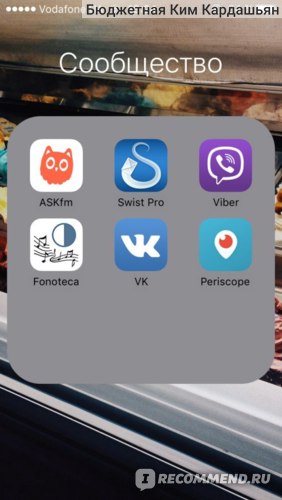 Теперь нужно спуститься в самый низ и нажать на кнопку «Перейти на полную версию». После полной загрузки страницы можно зайти в собственное меню аудиозаписей или же использовать поиск по сайту.
Теперь нужно спуститься в самый низ и нажать на кнопку «Перейти на полную версию». После полной загрузки страницы можно зайти в собственное меню аудиозаписей или же использовать поиск по сайту.
Как будет сразу заметно, вопрос о том, как скачивать музыку из «ВК» на айфон, решается совершенно просто, поскольку под каждой композицией появится надпись Download (если нажать на нее, начнется скачивание трека в место, установленное на мобильном гаджете по умолчанию).
Как обойти установки дополнительных программ и плагинов
А вообще, мало кто знает, что действующие ограничения или даже инсталляцию программ, приложений или дополнительных плагинов можно обойти совершенно элементарно.
Допустим, у вас есть товарищ или близкий друг, который вам полностью доверяет. Проблема того, как скачивать музыку из ВК на айфон, в данном случае будет сводиться только к тому, чтобы войти в сеть именно с его учетной записью на своем гаджете (при условии установленной вышеупомянутой программы «ВКонтакте 2»), поскольку все информационные данные об установке или покупках хранятся именно в Apple ID, а не на девайсе.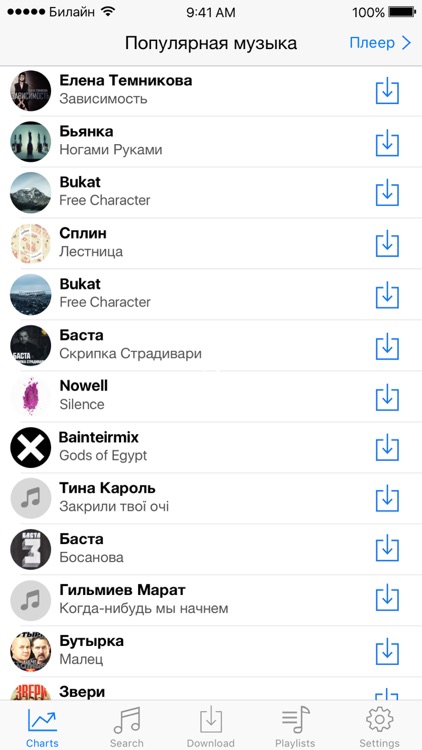
Для начала необходимо зайти в App Store и, используя строку с указанием вашего текущего ID в самом низу страницы, просто выходим из своего аккаунта. Потом используем параметр «Войти с имеющимся Apple ID». Вводим логин и пароль друга. Теперь все активировано. Время для загрузки музыки, естественно, будет зависеть только от скорости соединения и передачи данных.
Как бесплатно перенести всю музыку из «ВКонтакте» в Apple Music или Spotify
Недавно мы рассказывали о различных способах переноса музыки из различных сервисов в Spotify. Сейчас появился ещё один — он позволяет импортировать треки из «ВКонтакте» в Spotify, Apple Music, Deezer, Tidal и ещё несколько сервисов на выбор. Самое замечательное то, что он бесплатный и не требует вводить логин и пароль от «ВКонтакте» на стороннем сайте.
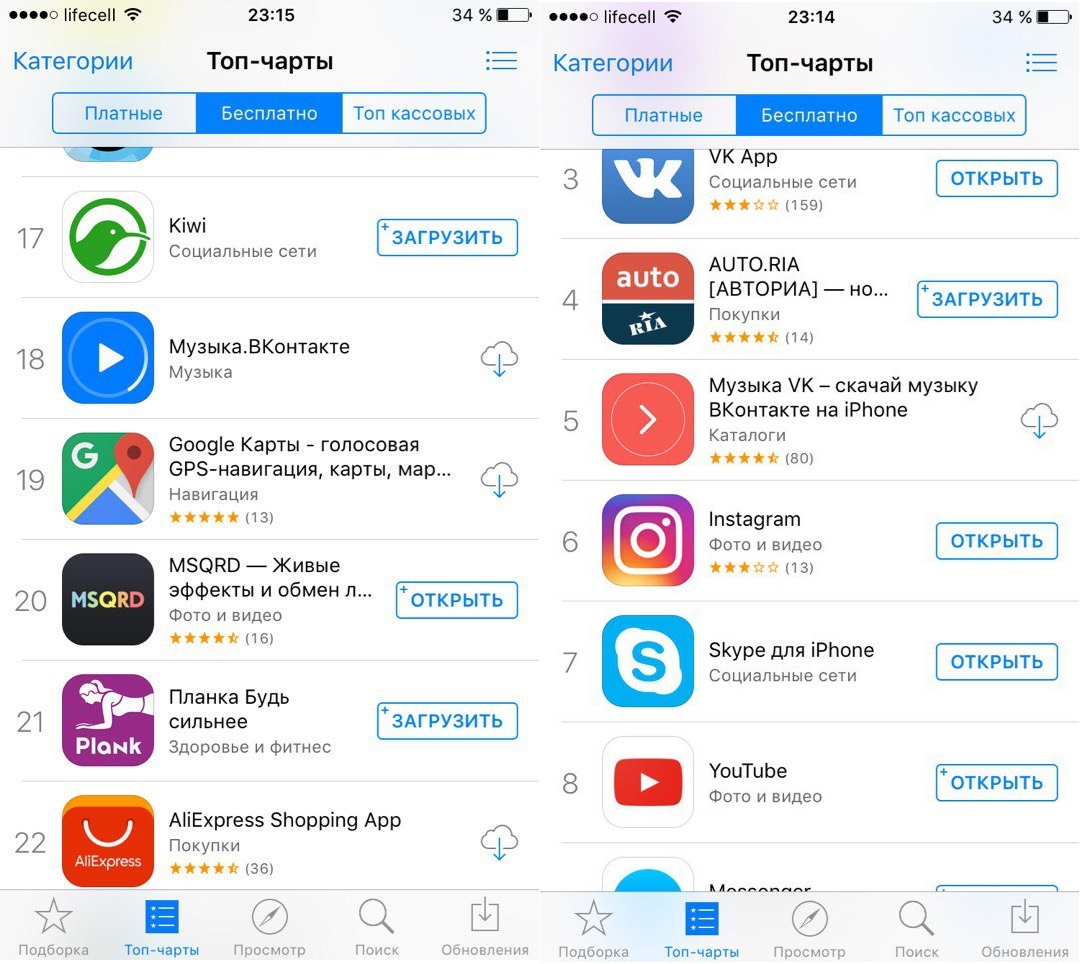
Импортировать получится лишь те треки, которые добавлены в плейлисты. Если у вас в VK много музыки и она никак не рассортирована, а просто добавлена в коллекцию, придётся потратить время на составление плейлиста.
Добавить трек в плейлист можно с помощью меню, которое появляется после нажатия на значок с тремя точками справа от названия песни. Плейлист можно составить как на компьютере, так и на смартфоне (кому как удобнее).
Добавьте в Chrome расширение SafeFrom.net, зайдите в VK в плейлист со своей музыкой, нажмите на значок расширения и выберите «Скачать» плейлист. На компьютер скачаются не сами треки, а файл, который содержит список с их названиями.
Перейдите к сайту tunemymusic.com, зарегистрируйтесь (если у вас ещё нет учётной записи) и залогиньтесь. Нажмите «Давайте приступим», а затем на кнопку «Файл» и откройте скачанный ранее плейлист. По умолчанию отмечены все треки, но вы можете убрать отметки с тех, что вам не нужны.
Нажмите «Выберите целевую платформу» и укажите, в какой сервис вы хотите портировать свою музыку. Потребуется залогиниться в этот сервис, если вы ещё не авторизованы в нём в браузере. После выбора сервиса нажмите «Начать перенос музыки». Некоторые треки могут потеряться — если их нет в вашем любимом сервисе, они не будут добавлены.В Spotify перенесённая музыка появляется в разделе с плейлистами. В других сервисах примерно так же, но могут быть варианты в зависимости от особенностей их работы и интерфейса.
iGuides в Яндекс.Дзен — zen.yandex.ru/iguides.ru
Как скачать музыку на iPhone? Мы знаем!
Вам интересно, где можно скачать музыку на свой iPhone с ? Первый ответ, который приходит на ум, конечно, использовать iTunes. Но если по какой-то причине вы ищете другие варианты, мы подготовили список с возможностями специально для вас! Мы уверены, что после прочтения этой статьи вы узнаете ответ о том, как загрузить музыку на свой iPhone , и с удовольствием ознакомитесь с нашими вариантами!
Начните использовать VOX Premium — лучшее решение для прослушивания музыки.Синхронизируйте музыку между Mac и iPhone.
Старый добрый iTunes — как покупать и скачивать музыку на iPhone
Если вы новичок в мире iOS, скорее всего, вы не знакомы с тем, как работает iTunes. Не беспокойтесь, мы поможем вам в этом. Чтобы начать использовать iTunes, вам нужно сначала запустить его. Теперь, если у вас нет Apple ID, вам нужно его создать. Найдите кнопку «Аккаунт» и нажмите на нее. Затем вам нужно выбрать «Создать Apple ID». Заполнив все поля, вы должны принять Условия использования.С этого момента вы будете использовать этот идентификатор и пароль для доступа к медиатеке с любого устройства, на котором установлен iTunes.
Итак, , если вы хотите загрузить музыку на свой iPhone , вам нужно перейти на вкладку «Музыка» и выбрать магазин iTunes. Найдите понравившуюся песню и нажмите на цену. Вам будет предложено ввести пароль Apple ID. Вставьте его и нажмите «Купить», если хотите, вы также можете сохранить эту информацию для будущих заказов. Процесс для бесплатных песен такой же — вам просто нужно перейти в раздел «Сингл недели» и выбрать свой бесплатный (только убедитесь, что вы загружаете только один конкретный сингл, а не весь альбом, по полной цене).
Перенос музыки с компьютера на iPhone
У вас, вероятно, уже есть довольно большая коллекция MP3 на вашем компьютере. Почему бы не перенести часть этого на свой iPhone? Это очень просто, вам просто нужно выполнить следующие действия:
- Установите iTunes на свой компьютер (просто перейдите на сайт www.apple.com и загрузите его).
- Теперь перейдите в «Добавить в библиотеку» или «Добавить файл в библиотеку» и выберите треки, которые вы хотите отправить на свой iPhone.
- Подключите iPhone к компьютеру и перейдите в меню «Устройства» в iTunes.
- Выберите свой iPhone и перейдите в раздел Музыка.
- Поставьте галочку напротив опции «Синхронизировать музыку» и дождитесь завершения процесса. Теперь вы можете отключить свой iPhone от сети.
Как перенести музыку с iPhone на компьютер
Хотите перенести песни с iPhone на компьютер, но не знаете как? Это руководство расскажет вам, как легко перенести музыку с iPhone на компьютер.
Как передать музыку, скопированную со старых компакт-дисков или купленную не в iTunes Store?
Как перенести музыку с iphone на компьютер, который не был куплен?
Для большинства пользователей iPhone основная причина, по которой они выбирают iPhone, — это его система, которая проста и безопасна.С другой стороны, эта уникальная система также сильно беспокоила пользователей. Например, Apple не дает пользователям больших полномочий для доступа к содержимому iPhone. Поэтому, когда пользователи iPhone хотят перенести фотографии, музыку, контакты и другой контент со своего iPhone на компьютер, это будет чертовски сложно.
Собственно, Apple сама приложила усилия, чтобы решить эту проблему. Они разработали iTunes для пользователей для управления медиафайлами, разработали iCloud для пользователей, чтобы хранить контент в облаке, и разработали AirDrop для пользователей для передачи контента между iPhone и iPhone, а также Mac.
В этой статье мы сосредоточимся на передаче музыки и расскажем, как передавать музыку с iPhone на компьютер. Независимо от того, используете ли вы ПК или Mac, этот пост вам поможет.
Перенос музыки с iPhone на компьютер без iTunes
Этот способ поможет вам легко импортировать всю музыку с вашего iPhone на компьютер.Помимо покупной музыки, существует также огромный спрос на перенос не купленной музыки с iPhone на компьютер. Как перенести музыку с iPhone на компьютер, который не был куплен? iTunes не позволит вам это сделать, поэтому вам понадобится помощь стороннего инструмента, такого как AnyTrans. Он работает со всеми iPhone, включая iPhone 12, iPhone 11, iPhone SE, iPhone XS, iPhone XR, iPhone X, iPhone 8, iPhone 7, iPhone 6s, iPhone 6 и т. Д. Ниже приведены его выдающиеся характеристики:
AnyTrans — передача музыки с iPhone
- Перенести на компьютер купленную и не купленную музыку.
- Добавьте музыку на iPhone с компьютера, не стирая данные.
- Никакого вреда для передаваемых музыкальных файлов и другого содержимого iPhone.
- Передача фотографий, контактов, сообщений, заметок и многого другого.
шагов для передачи музыки с iPhone на компьютер без iTunes
Шаг 1. Загрузите AnyTrans и установите его на компьютер> Откройте его и подключите свой iPhone к компьютеру. После того, как он распознает ваше устройство, вы можете увидеть часть управления категориями с правой стороны.
Выберите музыку в AnyTrans
Шаг 2. Нажмите «Музыка», чтобы открыть страницу управления музыкальными файлами iPhone. Выберите музыку, которую хотите передать> Нажмите кнопку «На компьютер», чтобы скопировать музыку напрямую с iPhone на компьютер.
Выберите песни и щелкните на ПК / Mac
Шаг 3. Вы успешно перенесли песни с iPhone на компьютер. Щелкните «Просмотр файлов» на экране, чтобы проверить.
Проверьте импортированную музыку на компьютере
Перенос музыки с iPhone на компьютер с AnyTrans [видео]
Мы подготовили видеоурок, чтобы вы лучше понимали, как отправлять музыку между iPhone и компьютером с AnyTrans.
Перенос музыки с iPhone на компьютер с помощью iTunes бесплатно
Как мы уже упоминали, вы можете передавать музыку с iPhone на компьютер с помощью iTunes, но прежде чем мы начнем, вам нужно знать, что этот метод может передавать только купленную музыку на ваш iTunes . С помощью iTunes вы можете помещать музыку на iPhone, но нет официального способа импортировать покупки, не относящиеся к iTunes, с iPhone в iTunes. И учитывая, что ошибки iTunes происходят постоянно, было бы лучше сначала сделать резервную копию.
Шаги по переносу музыки с iPhone на компьютер с iTunes:
- Загрузите последнюю версию iTunes на свой компьютер> Подключите iPhone к компьютеру.
- Щелкните File в верхнем левом углу окна iTunes> Devices > Transfer Purchases from «your iPhone name».
- Если iTunes попросит вас авторизовать компьютер, перейдите в Учетные записи > Авторизация и выберите «Авторизовать компьютер».
- Дождитесь завершения передачи купленной музыки> Нажмите Недавно добавленные в левой части окна iTunes> Выберите купленную музыку, которую вы хотите сохранить> Нажмите кнопку Загрузить . Если вы не видите кнопку «Скачать», музыка уже есть на вашем компьютере.
Перенос музыки с iPhone на компьютер с iTunes
Перезагрузите музыку из iTunes Store на компьютер
Если вы купили музыку на своем iPhone, но случайно удалили ее со своего iPhone или iTunes, вы можете повторно загрузить ее из iTunes на авторизованные компьютеры и устройства (всего до 10).Нет необходимости подключаться к вашему iPhone. Вот шаги:
- Откройте iTunes и щелкните Учетная запись в верхней части окна iTunes.
- Выберите « Войти » и введите свою учетную запись iCloud (Apple ID), которую вы использовали для покупки музыки.
- В разделе «Учетная запись»> щелкните « Purchased »> « Music ».
- Щелкните « Not in My Library» .
- Нажмите кнопку загрузки, чтобы повторно загрузить купленную музыку на свой компьютер.
Повторно загрузить купленную музыку из iTunes
В macOS Catalina и более поздних версиях iTunes отсутствует, но вы также можете загрузить музыку, приобретенную ранее в iTunes Store, в приложении «Музыка» на Mac.
- Откройте приложение Music на своем Mac, щелкните iTunes Store на боковой панели.
- Если вы не видите iTunes Store на боковой панели, выберите «Музыка»> «Настройки»> «Общие»> «Убедитесь, что iTunes Store выбран»> «ОК».
- Щелкните Purchased > Щелкните Music , чтобы просмотреть все свои покупки, а также те, которых в настоящее время нет в вашей музыкальной библиотеке.
- Нажмите кнопку Download , чтобы повторно загрузить нужную музыку.
Перенос музыки с iPhone в библиотеку iTunes на компьютере
AnyTrans может не только передавать музыку на рабочий стол компьютера, но и позволяет пользователям импортировать в iTunes не купленную музыку с iPhone. Вот подробные шаги:
Шаг 1.Загрузите и запустите AnyTrans и подключите свой iPhone к компьютеру.
Шаг 2. Перейдите на страницу управления музыкой, как мы упоминали ранее.
Шаг 3. Выберите музыку, которую вы хотите импортировать в iTunes> Нажмите кнопку «В iTunes».
Выберите песни и нажмите кнопку «Найти в iTunes»
Пользователи iPod могут также узнать, как добавлять музыку на iPod без iTunes с помощью AnyTrans.
Бонусный совет: как передавать музыку с iPhone на компьютер по беспроводной сети
Если у вас под рукой нет USB-кабеля или ваш iPhone не распознается компьютером, вы можете попробовать этот инструмент, чтобы найти лучший способ передачи файлов — приложение AnyTrans для iPhone, которое может легко помочь вам перенести музыку с с компьютера на iPhone без проводов.
Теперь выполните следующие действия, чтобы передать музыку с компьютера на iPhone X / XS / XR по беспроводной сети. Убедитесь, что ваш компьютер и iPhone подключены к одной и той же сети Wi-Fi, и сотовые данные не будут работать в следующих шагах.
Шаг 1. Установите приложение AnyTrans на свой iPhone.
Шаг 2. На вашем компьютере: введите anytrans.io в своем браузере, тогда вы увидите QR-код на этой странице с вашим приложением AnyTrans для iPhone.
Как передавать музыку с iPhone на компьютер по беспроводной сети — Шаг 2
Шаг 3.На вашем iPhone: выберите музыку, которую хотите передать, и нажмите кнопку «Отправить».
Как передавать музыку с iPhone на компьютер по беспроводной сети — Шаг 3
Итог
С помощью AnyTrans вы можете легко переносить песни с iPhone на компьютер. За исключением передачи музыки с iPhone на компьютер, вы также можете передавать музыку с iPhone в iTunes и даже передавать музыку с компьютера на iPhone. Если вам нужно перенести другие файлы iOS с iPhone на iPhone / компьютер / iTunes или с Mac / ПК / iTunes на iPhone, обратитесь к AnyTrans, чтобы сделать это за считанные минуты.Начать бесплатную пробную версию сейчас>
Джой ТейлорЧлен команды iMobie, а также поклонник Apple, любит помогать большему количеству пользователей решать различные типы проблем, связанных с iOS и Android.
Загрузка музыки с YouTube на iPhone
Вы можете услышать отличную музыку на YouTube и захотите загрузить ее на iPhone с веб-сайта. С музыкой YouTube на iPhone вы можете слушать музыку YouTube через iTunes или сделать музыкальный клип YouTube в качестве мелодии звонка.
В этом посте рассматриваются 2 способа загрузки музыки с YouTube на iPhone. Следуйте этим двум способам, чтобы получить понравившуюся музыку с YouTube.
1. Загрузите музыку с YouTube в MP3 для iPhone
Для этого метода требуются 2 инструмента: один — это онлайн-конвертер YouTube в MP3 , другой — инструмент передачи iOS для импорта музыки с YouTube на iPhone. Apple не позволяет скачивать музыку прямо из Интернета на iPhone, iPad, поэтому вам нужно скачать музыку с YouTube на компьютер, а затем перенести музыкальные файлы на iPhone.
Здесь мы используем DoTrans для размещения музыки YouTube на iPhone, так как он может перемещать аудиофайлы, фотографии, документы с компьютера на iPhone или наоборот.
Шаг 1. Найдите YouTube Music для загрузки
Перейдите на YouTube и откройте видео, с которого вы хотите скачать музыку.
Шаг 2. Скопируйте URL-адрес YouTube Music
В верхней части браузера скопируйте URL-адрес YouTube из строки поиска.
Шаг 3. Откройте конвертер YouTube в MP3
Перейдите к VidPaw, онлайн-конвертеру YouTube MP3, который может загружать музыку с YouTube в файлы MP3.Вы можете увидеть пустую строку поиска на главной странице VidPaw. Вставьте URL-адрес видео или музыки YouTube в панель и нажмите кнопку «Загрузить».
Шаг 4: Загрузите YouTube в MP3
VidPaw предложит варианты загрузки видео YouTube в различных форматах. Чтобы получить музыку с YouTube, выберите MP3 или другие аудиоформаты, чтобы загрузить аудиофайл с YouTube.
Щелкните Загрузить. Если проигрыватель появится, нажмите «Сохранить как», чтобы загрузить музыку с YouTube на свой компьютер.
Шаг 5: Вставьте YouTube Music в iPhone
Теперь загрузите DoTrans , нажав кнопку ниже, и установите его на свой компьютер.
Загрузить
Подключите iPhone к компьютеру с помощью кабеля USB. DoTrans разместит все содержимое вашего iPhone по категориям. Откройте категорию музыки, нажмите «+»> «Добавить файлы», чтобы добавить музыкальный файл YouTube, который вы только что загрузили на iPhone.
Шаг 6. Слушайте YouTube Music на iPhone
. Вы можете найти загруженную музыку YouTube в приложении Apple Music , где вы можете бесплатно слушать музыку YouTube в автономном режиме.
2. Загрузка музыки с YouTube на iPhone напрямую
Чтобы загружать песни YouTube на iPhone напрямую, вы можете подписаться на YouTube Premium (красный) , который позволяет вам без ограничений получать доступ к музыке на YouTube и загружать музыку для прослушивания в автономном режиме на вашем устройстве. iPhone через приложение YouTube Music. YouTube Premium предлагает 3-месячную бесплатную пробную версию. Вы можете c
Как бесплатно скачать музыку со Spotify на iPhone
Загрузив музыку из Spotify на iPhone , вы можете свободно делиться своей любимой музыкой с друзьями.
И Spotify — сильное имя в музыкальной сфере. Когда мы думаем о музыке, Spotify — это первое или второе мнение, которое приходит в голову. Spotify — это сервис потоковой передачи музыки, представленный в 2008 году, который позволяет пользователям слушать любую песню в любое время и столько раз. Преимущество загрузки Spotify на iPhone заключается в том, что вы можете слушать песни в любое время. Более того, обширный музыкальный каталог поможет вам с легкостью найти песню / альбом / исполнителя. Хотя использовать приложение просто, оно имеет ограничения и не предлагает возможности загрузки файлов в формате MP3 даже для премиум-пользователя.Теперь прочтите эту статью, чтобы узнать, как бесплатно скачать загрузчик музыки для Spotify на iPhone .
Часть 1. Бесплатная загрузка Spotify Music на iPhone через iMusic
iMusic — это платформа для меломанов, которая позволяет скачивать и передавать музыку между компьютерами / Mac и телефонами iPhone / iPad / iPod / Android, а также между устройствами Android и iOS. Он также действует как диспетчер телефона, который позволяет пользователю очищать обширные музыкальные коллекции, находить последние песни, записывать потоковую музыку и исправлять музыкальные библиотеки.
iMusic — лучший загрузчик музыки Spotify, который вы заслуживаете иметь
- Откройте для себя музыку — встроенная музыкальная библиотека содержит всю последнюю коллекцию, включая известных исполнителей, популярные плейлисты и жанры, что позволяет пользователю легко найти песню или исполнителя. Вы можете не только слушать песни онлайн, но и скачивать этот инструмент для личного пользования.
- Download Music — возможность загрузки музыки с более чем 3000 веб-сайтов, включая YouTube, Spotify, Pandora, последнее.fm, Vimeo, Dailymotion, Facebook и другие на компьютер / Mac.
- Запись звука — включенная функция записи позволяет записывать потоковое аудио из Интернета. Это полезно для тех, кто активно слушает Интернет-радио.
- Передача музыки — функция передачи позволяет вам свободно переносить больше песен, подкастов, плейлистов, телешоу и других файлов между iPhone, iPod, iPad и библиотекой iTunes. Вы также можете перемещать контент между устройствами iOS и Android.
- Резервное копирование / восстановление iTunes — эта функция помогает создать резервную копию существующей библиотеки iTunes и использовать ее для восстановления в новой системе.
- Исправить музыкальный тег — эта функция помогает восстановить существующую библиотеку iTunes, например очистить неработающие ссылки, исправить песни с неправильными названиями, добавить обложки альбомов и удалить повторяющиеся треки.
- Мощная панель инструментов — панель инструментов состоит из дополнительных функций, которые позволят пользователю получить дополнительное преимущество в управлении своей библиотекой iTunes, телефонами Android, iPhone, iPad и iPod.
iMusic играет ключевую роль в загрузке музыки на iPhone. С помощью встроенной в программу функции Discover пользователь получает дополнительное преимущество в поиске своей любимой песни или исполнителя из большой коллекции, предлагаемой Spotify. Поскольку Spotify не предоставляет возможность загрузки даже для премиум-пользователя, использование функции aimersoft iMusic Discover является подходящим действием. Функция поиска в разделе «Обнаружение», предоставляемом iMusic, помогает искать самых популярных исполнителей, списки воспроизведения или напрямую искать конкретную песню.
Руководство по загрузке музыки Spotify на iPhone через iMusic:
Шаг 1. В окне приложения нажмите «Получить музыку» и выберите «Загрузить». В том же окне вы заметите, что получите доступ к некоторым музыкальным сайтам, а также к полю вставки URL.
Шаг 2. Откройте Spotify и найдите песню, которую вы хотите скачать в формате MP3. Скопируйте URL-адрес песни с того же сайта. Вернитесь в приложение iMusic и вставьте скопированный URL-адрес в предоставленное поле для вставки URL-адреса.Выберите «MP3» в качестве предпочтительного формата и нажмите «Загрузить».
Как вариант, вы можете нажать на доступ к сайту прямо из окна. Затем начните поиск песни, используя значок поиска. Вы можете проверить качество и формат загрузки, а затем нажать кнопку загрузки.
Шаг 3. Вся загруженная музыка будет указана в библиотеке, перейдите на вкладку «БИБЛИОТЕКА». Затем подключите свой iPhone к программе и выберите загруженную музыку Spotify для передачи.
Загрузить сейчас Загрузить сейчасЧасть 2: загрузка музыки из Spotify на iPhone напрямую
В основном миллионы пользователей используют Spotify в качестве бесплатного потокового сервиса с тщательно подобранными плейлистами. Тем не менее, тем, кто хочет избежать рекламы человека, придется выбрать Spotify Premium, подписку, которая улучшает качество прослушивания, помимо предоставления возможности загрузки всего списка воспроизведения на мобильное устройство. Ниже приводится описание сборов, которые Spotify взимает в премиум-версии:
В дополнение к Spotify Premium, он также предлагает Spotify Family в качестве дополнительной функции, позволяющей всей семье делиться плейлистами, отделять их от детей и экономить деньги.
Как скачать музыку из Spotify на iPhone напрямую.
Шаг 1: Разблокируйте iPhone, введя пин-код или используя Touch ID. Откройте приложение Spotify, щелкнув его значок. Это откроет приложение и сразу же перенесет вас к недавно воспроизведенным и плейлистам. Например, мы рассмотрим, как можно загрузить список воспроизведения, хотя вы можете загружать отдельные песни и альбомы. Выберите любой из плейлиста и нажмите на него.
Шаг 2: Нажмите «Follow» внизу титульной страницы списка воспроизведения, чтобы добавить его в коллекцию.
Шаг 3: После добавления в коллекцию вы найдете переключатель «Доступен в автономном режиме». Переключение переключателя активирует его и позволяет сохранять на устройстве отдельные песни, плейлисты и альбомы, которые вы можете воспроизвести позже.
Шаг 4: Коснитесь левого угла экрана, чтобы открыть меню приложения.Вы также можете добиться этого, сдвинув экран вправо. В меню выберите «Ваша библиотека».
Шаг 5: Здесь вы увидите наличие списка воспроизведения, который вы недавно добавили. Это также место, куда вы будете загружать коллекцию песен и альбомов аналогичным образом. Поскольку теперь они доступны в автономном режиме, вы можете слушать их в любое время без необходимости подключения к Интернету.
Пока вы продолжаете пользоваться премиальной подпиской, эти песни будут доступны в автономном режиме, и вы сможете их слушать, когда будете готовы.
Загрузить сейчас Загрузить сейчасКак скачать музыку из SoundCloud
SoundCloud — один из крупнейших в мире сайтов для потоковой передачи музыки, но если вы нашли трек, который вам особенно нравится, скачать его не всегда просто.
Если исполнитель решил сделать трек доступным для загрузки, вы обычно увидите ссылку «Бесплатная загрузка» прямо над полем для комментариев.
Однако существуют ограничения, и треки можно загружать только определенное количество раз в зависимости от уровня членства исполнителя. Бесплатные пользователи имеют ограничение на загрузку 100 загрузок на трек, у пользователей Pro — 1000, а у пользователей Pro Unlimited есть неограниченные загрузки для своих треков. Следовательно, даже если они захотят сделать свою работу доступной, это будет невозможно, если они достигнут этого потолка.
Прежде чем загружать музыку из SoundCloud, имейте в виду, что многие артисты используют платформу для монетизации своей работы и полагаются на нее для получения части своего дохода.Загружайте треки из SoundCloud только в том случае, если исполнитель доволен вами, и никогда не распространяйте загруженные треки без разрешения.
(Изображение предоставлено LemRoid Inc)Загрузка музыки из SoundCloud
Одним из лучших бесплатных загрузчиков SoundCloud является KlickAud. Этот онлайн-инструмент позволяет загружать музыку в формате MP3 и часто обновляется новыми функциями и исправлениями. Если он испытывает временный простой, есть также зеркало, доступное в качестве резервного.
Использование KickAud очень просто, и загруженный трек будет содержать обложку альбома, которая появится в вашем медиаплеере. Вот как это сделать:
- Скопируйте URL-адрес выбранного трека из SoundCloud.
- Вставьте его в поле URL на KickAud.
- Щелкните «Загрузить» и подождите несколько секунд, пока он завершится.
- Щелкните «Загрузить песню».
Преобразование дорожки в другой формат
MP3 — это универсальный формат, но если он не подходит для ваших нужд, вы можете легко преобразовать загруженные дорожки в другой тип файла с помощью Any Конвертер видео бесплатно.Несмотря на свое название, это бесплатное программное обеспечение обрабатывает аудиофайлы так же хорошо, как и видео, и поддерживает практически все основные типы файлов. Вот как это сделать:
- Перетащите один или несколько файлов MP3 в главное окно AVC Free.
- Выберите выходной формат в раскрывающемся меню.
- Выберите пункт назначения в разделе «Основные настройки» в правом нижнем углу.
- Щелкните «Конвертировать сейчас».
3 простых способа установить IPA на iPhone без джейлбрейка
Обновлено 20 янв.2020 г. | автор: Cody
Как вы, возможно, знаете, последняя версия iTunes 12.7 удалил опцию «Приложения», поэтому использовать iTunes для установки IPA на устройствах iOS невозможно. К счастью, есть и другие методы для в stall IPA на iPhone , iPad или iPod Touch бесплатно без iTunes.
Если вы хотите распространять свои приложения среди пользователей в целях тестирования или хотите установить старую версию определенного приложения, вы можете использовать один из этих трех методов, чтобы сделать это без взлома. Если у вас есть взломанный файл IPA, вы также можете использовать один из этих методов, чтобы бесплатно установить платное приложение.Для двух методов даже не требуется ПК. Теперь давайте посмотрим, как шаг за шагом установить IPA на iPhone .
Метод 1. Как установить IPA на iPhone с помощью онлайн-установщика IPA
Первым методом установки IPA в на iPhone будет использование онлайн-службы Install On Air. Вы можете просто загрузить свой IPA-файл для iOS на сайт Installonair, и он сгенерирует ссылку. Когда вы откроете ссылку в веб-браузере вашего устройства iOS, он спросит вас, хотите ли вы установить приложение.Затем вы просто нажимаете на него, чтобы подтвердить установку.
Если у вас есть файл IPA, загруженный на ваш iPhone, вы также можете выполнить этот процесс на вашем iPhone. Когда вы нажимаете на область «Выбрать файл», вы можете загрузить IPA из приложения «Файлы».
Если ваш файл IPA не сохранен в приложении «Файлы», вы можете нажать кнопку «Поделиться» и выбрать «Сохранить в файлы». То есть вы можете установить полученный файл IPA из любого места на вашем устройстве iOS. Если вы подключили другой облачный диск к приложению «Файлы», вы также можете установить.ipa на iPhone с Google Диска, OneDrive и другого соответствующего облачного диска.
Конечно, для работы вам потребуется подключение к Интернету. На самом деле, есть несколько онлайн-веб-инструментов, таких как InstallonAir, которые позволяют устанавливать API на iPhone или iPad. Кроме того, вы можете использовать Diawi, DeployNinja, AppHost и т. Д.
Метод 2: Установите IPA с помощью Cydia Impactor
Если вы сохраните файл IPA на своем компьютере, вы также можете использовать программное обеспечение под названием Impactor, которое доступно в Windows, Mac и Linux, чтобы помочь вам установить IPA на устройство iOS.Вам также понадобится USB-кабель для соединения вашего iPhone и компьютера.
После того, как вы подготовили файлы IPA и подключили устройство iOS, вы можете выполнить следующие шаги, чтобы установить приложения iOS без iTunes.
Шаг 1: Загрузите Cydia Impactor бесплатно отсюда.
Шаг 2: Откройте Cydia Impactor. Затем перетащите файл IPA в Cydia Impactor.
Шаг 3. Затем введите свой Apple ID и пароль. Если вы забыли свой Apple ID, вы можете сбросить Apple ID.
Вскоре ваш файл IPA будет установлен на вашем устройстве iOS.Это очень просто, потому что вы можете загрузить несколько файлов IPA на свой компьютер и легко установить их на свое устройство iOS.
Метод 3. Установка IPA на iPhone напрямую, без компьютера
Третий метод немного сложнее по сравнению с двумя предыдущими. Вам нужно будет загрузить приложение Thu (подойдет и другое приложение для Wi-Fi Sharing) и приложение Shortcuts из AppStore. Раньше само приложение Thu позволяло устанавливать IPA на iPhone. Как вы знаете, Apple этого не допустит, поэтому вам потребуется небольшая дополнительная помощь для установки файла IPA.
Приложение «Ярлыки» доступно для iOS 12 или iOS 13. В iOS 11 или предыдущей версии оно называется «Рабочий процесс» и работает так же, как приложение «Ярлыки».
Шаг 1. Загрузите приложение Shu и приложение Shortcuts из AppStore. Получите этот ярлык установщика IPA, открыв эту ссылку в Safari.
Шаг 2. Найдите файл IPA на iPhone. Выберите Открыть в другом приложении, а затем выберите Ярлыки. Если вы не видите параметр «Ярлыки», нажмите «Еще», чтобы включить его.
Шаг 3.Это откроет МПА в Шу. В Shu нажмите «Поделиться» и выберите «Экспортировать необработанный файл»> «Поделиться через Wi-Fi».
Шаг 4. Затем вам будет предложено подтвердить, хотите ли вы установить приложение. Просто нажмите «Установить», чтобы установить IPA.
советы
Возможно, вам потребуется перейти в «Настройки»> «Основные»> «Профиль», чтобы доверять профилю или приложению, прежде чем вы сможете использовать только что установленное приложение.
Вот как вы можете скачать IPA на iPhone без джейлбрейка, когда iTunes больше не подходит.Если у вас нет файла IPA, вы также можете устанавливать приложения без AppStore.